
Запуск і ініціалізація
Для запуску необхідно зайти в Windows c допомогою облікового запису Microsoft. Поштовий клієнт знаходиться на головному екрані Metro.
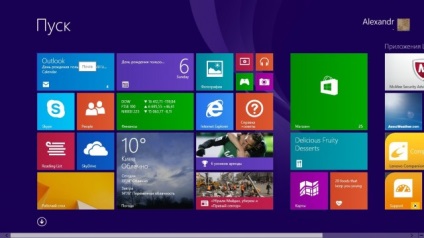
Запускаємо програму Outlook. Після старту користувачу буде запропоновано ще раз ввести пароль від свого облікового запису, після чого всі дані будуть синхронізовані.
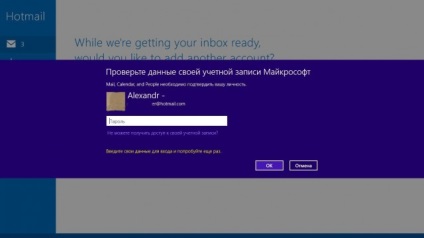
На цьому етап початкової ініціалізації можна вважати завершеним.
Додавання поштової скриньки
Після того, як поштовий сервіс Hotmail або Outlook встановиться, інсталятор попросить додати ще один поштовий сервіс. Погоджуємося з пропозицією «Add another account» і вибираємо найбільш популярний сервіс Gmail.com, традиційно найкраще підтримуваний Microsoft.
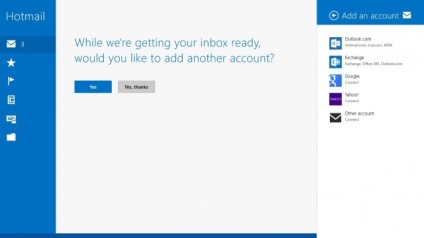
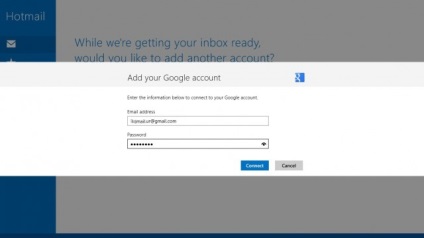
Натискаємо «Connect» і чекаємо деякий час. Налаштування додаткової поштової скриньки закінчена.
Робота з поштовим клієнтом
Коли програма Outlook запуститься, при отриманні нового листа приходить відповідне повідомлення, яке після видно в розділі «Inbox».
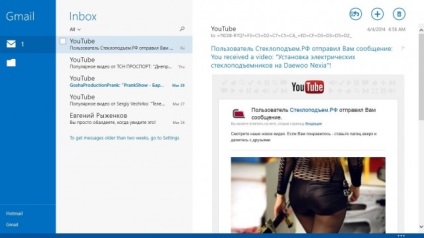
Всі дії по роботі з поштою інтуїтивно зрозумілі. Щоб відповісти на лист, видалити його служать іконки в правому верхньому куті. Натисканням на «...» внизу праворуч викликаються додаткові опції, знайомі користувачам по Outlook.com.

Ручна синхронізація з поштовим сервером відбувається при натисканні «More» і «Sync».
Створення нового повідомлення
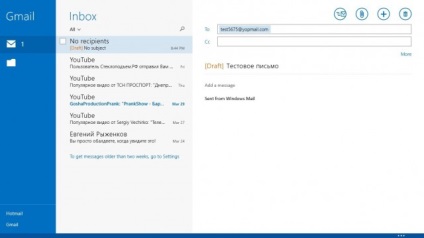
Напишемо наш лист, і спробуємо вкласти файл натисканням на «скріпку». Що з'явилося вікно для вибору файлу виглядає, на перший погляд, дещо незвично.
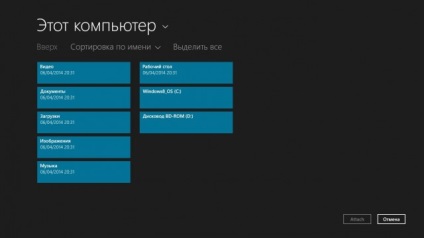
Розібравшись з інтерфейсом, знаходимо необхідний файл, натискаємо «Attach», і він прикладається до нашого повідомленням.

Як ми змогли переконатися, нічого складного в налаштуванні поштового клієнта Outlook в Windows 8.1 немає. Слід також зазначити, що поки коректно працюють поштові скриньки тільки на домені .com.